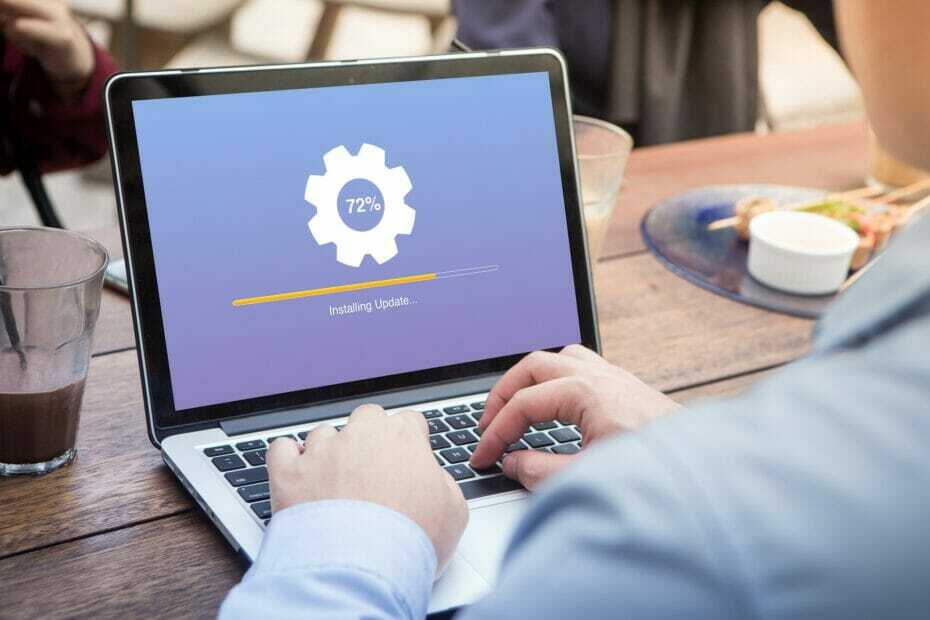L'esecuzione dello strumento di risoluzione dei problemi dedicato dovrebbe risolvere il problema in pochissimo tempo
- Se hai a che fare con l'errore di aggiornamento di Windows 0xc8000444, potrebbe essere a causa di file di sistema difettosi.
- Un'ottima soluzione è riparare e ripristinare i file di sistema corrotti sul tuo PC.

XINSTALLARE CLICCANDO SUL FILE DI DOWNLOAD
Gli errori di aggiornamento di Windows possono essere fastidiosi! Con Fortect, eliminerai gli errori causati da file mancanti o danneggiati dopo un aggiornamento. L'utilità mantiene un repository delle versioni originali dei file di sistema di Windows e utilizza un algoritmo inverso per sostituire quelli danneggiati con quelli buoni.
- Scarica Fortect e installalo sul tuo computer.
- Avvia il processo di scansione dello strumento per cercare file corrotti che sono la fonte dei problemi.
- Fare clic con il tasto destro su Avvia riparazione per risolvere problemi di sicurezza e prestazioni del computer.
- Fortect è stato scaricato da 0 lettori questo mese.
Gli aggiornamenti di Windows sono fondamentali per il buon funzionamento di un PC, ma il processo di solito non è semplice. Gli utenti riscontrano vari errori con codici diversi e 0xc8000444 è importante.
Questo codice di errore impedisce agli utenti di installando gli ultimi aggiornamenti sul proprio PC. Per fortuna, è un problema che può essere risolto, come mostrato in questa guida.
Perché il mio aggiornamento di Windows continua a non riuscire?
Di seguito sono riportati alcuni dei potenziali fattori che possono causare l'errore di aggiornamento di Windows 0xc8000444:
- File di sistema corrotti: Una delle principali cause di questo messaggio di errore è l'accumulo di file di sistema difettosi. La soluzione a questo è riparare questi file e riavvia il PC.
- Accumulo di file spazzatura: Secondo alcuni utenti, questo codice di errore può essere dovuto all'accumulo di file spazzatura sul tuo PC. Puoi risolvere questo problema utilizzando lo strumento Pulizia disco.
Come posso correggere l'errore di aggiornamento di Windows 0xc8000444?
Prima di procedere con le correzioni in questa sezione, di seguito sono riportati alcuni passaggi di risoluzione dei problemi di base da provare:
- Riavvia il PC.
- Disabilita l'antivirus di terze parti.
Se questo non è in grado di risolvere il problema, ora puoi approfondire le soluzioni dettagliate di seguito:
1. Esegui lo strumento di risoluzione dei problemi di aggiornamento di Windows
- premi il finestre tasto + IO per aprire il Impostazioni app e selezionare Aggiornamento e sicurezza.

- Clic Risoluzione dei problemi nel riquadro di sinistra e selezionare Ulteriori strumenti per la risoluzione dei problemi.

- Infine, seleziona aggiornamento Windows e clicca Esegui lo strumento di risoluzione dei problemi.

In alcuni casi, l'errore 0xc8000444 potrebbe essere dovuto a piccoli problemi con alcuni processi di aggiornamento. L'esecuzione dello strumento di risoluzione dei problemi integrato dovrebbe risolvere il problema qui.
2. Cancella la cartella di distribuzione del software
- premi il finestre tasto + E e segui il percorso qui sotto:
C:\Windows\SoftwareDistribution
- premi il finestre tasto + UN per selezionare il contenuto della cartella.
- Infine, fai clic su Eliminare icona in alto e prova a installare gli aggiornamenti.
A volte, il codice di errore 0xc8000444 può essere causato dall'accumulo di file di aggiornamento incompleti. La soluzione a questo è eliminare il contenuto della cartella Software Distribution.
- Manca Msvcp140.dll? Come correggere l'errore
- 0x80020010 Errore di Windows Update: 4 modi per risolverlo
- Il metodo di accesso che stai tentando di utilizzare non è consentito [Correzione]
- Il Patch Tuesday di aprile 2023 include correzioni per 97 CVE
- 0x8007010b: come risolvere questo errore di Windows Update in 4 passaggi
3. Eseguire una scansione SFC
- premi il finestre tasto + S, tipo cmde fare clic Esegui come amministratore sotto il prompt dei comandi.

- Digita il comando qui sotto e premi accedere per eseguirlo:
sfc /scannow
- Infine, attendi che il comando finisca di essere eseguito e riavvia il PC.
Se alcuni file di sistema sono mancanti o difettosi sul tuo PC, puoi ottenere l'errore 0xc8000444 di Windows Update. Per risolvere questo problema, è necessario eseguire una scansione SFC.
In alternativa, puoi ripristinare i file di sistema utilizzando uno strumento dedicato. Questa soluzione di prim'ordine sostituirà i file mancanti con la versione originale creata dalla cache del tuo PC.
4. Esegui la pulizia del disco
- premi il finestre chiave, tipo cleanmgre selezionare Pulizia del disco.

- Scegli l'unità che desideri pulire e fai clic OK.

- Ora seleziona i file spazzatura da eliminare e seleziona Pulisci i file di sistema.

- Quindi, seleziona nuovamente l'unità che desideri pulire e fai clic OK.
- Infine, scegli qualsiasi file aggiuntivo da eliminare e fai clic OK.

Alcuni utenti hanno riscontrato che il codice di errore 0xc8000444 è dovuto alla mancanza di spazio sufficiente e all'accumulo di file spazzatura. Il modo più rapido per risolvere questo problema è utilizzare lo strumento Pulizia disco.
Un'altra opzione è utilizzare un pulitore per PC superiore in CCleaner. Questo strumento eseguirà la scansione in profondità nel tuo PC ed eliminerà qualsiasi file che occupi spazio prezioso.
Con questo, possiamo concludere questa guida dettagliata sulla correzione dell'errore di aggiornamento di Windows 0xc8000444. Ora dovresti essere in grado di risolvere il problema a condizione che tu segua i passaggi.
Se stai affrontando un problema simile in Errore di aggiornamento di Windows 0xc1900223, controlla la nostra guida dettagliata per risolverlo.
Sentiti libero di farci sapere la soluzione che ti ha aiutato a risolvere questo problema nei commenti qui sotto.
Hai ancora problemi?
SPONSORIZZATO
Se i suggerimenti di cui sopra non hanno risolto il tuo problema, il tuo computer potrebbe riscontrare problemi di Windows più gravi. Ti suggeriamo di scegliere una soluzione all-in-one come Fortit per risolvere i problemi in modo efficiente. Dopo l'installazione, basta fare clic su Visualizza e correggi pulsante e quindi premere Avvia riparazione.

![Patch di dicembre di Windows 10 martedì [LINK DI DOWNLOAD DIRETTO]](/f/0e148145c97a85d1ba12d3e1ee073321.jpg?width=300&height=460)